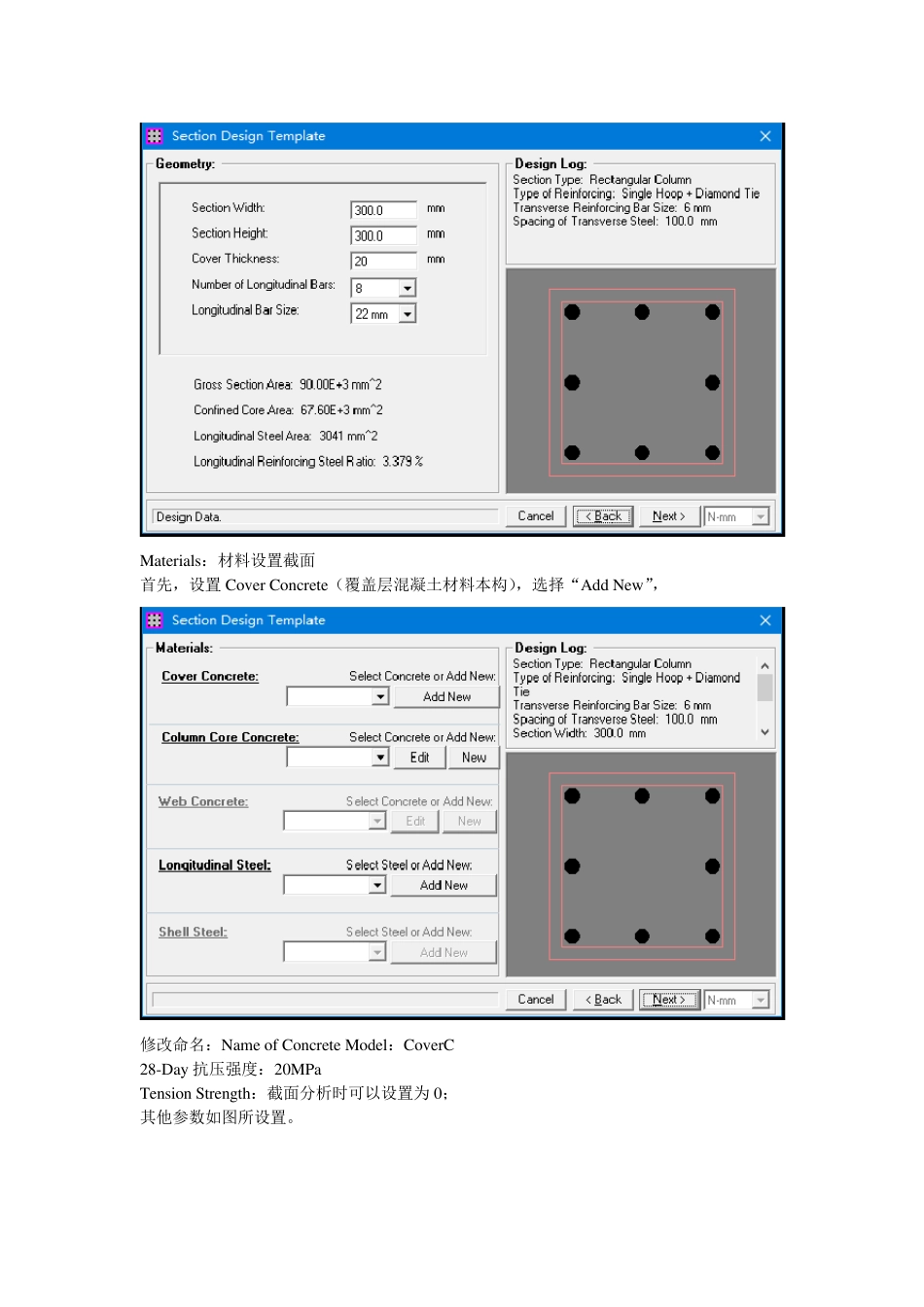XTRACT 截面弯矩曲率分析教程 Project: 钢筋混凝土柱:300mm×300mm; 纵向钢筋:8 根直径 22mm,屈服强度 fy:500MPa,弹模 Es:206000MPa,硬化系数 b:0.01; 箍筋:直径 6mm,间距 100mm 混凝土:C20,抗压强度 fc:20.0MPa,其他材料参数在软件中设置;覆盖层厚度:20mm。 Step One:截面设计部分 New Project: 根据需要自行定义,本例 New Project Title:MomentCurvatureColumn,然后选择“Forward”进入下一步。 Define Section Name:这里定义为:Column300(300 表示柱子截面高度); Start From:选择“Template(模板)”,也可以自定义,根据自行需要选择; Select Units:本例单位制“N-mm”; Select Material Type:如果选择“Template”,该项不可更改。 接下来,选择“BeginXTRACT”进入下一步“截面设计模板”。 Section Design Template: 在Cross Section:Section Information 设置如下。 在“Confinement Properties:”第一项表示箍筋直径,第二项表示箍筋间距。 然后,“Next”设置截面几何信息。 Section Width:截面高度,本例 300mm; Section Height:截面高度,本例 300mm; Cover Thickness:覆盖层厚度,本例为 20mm,此处需注意,覆盖层厚度为纵筋外表面到边缘的距离; Number of Longi..:纵筋数量 8; Longitudinal Bar Size:纵筋直径 22mm; “下一步” Materials:材料设置截面 首先,设置Cover Concrete(覆盖层混凝土材料本构),选择“Add New”, 修改命名:Name of Concrete Model:CoverC 28-Day抗压强度:20MPa Tension Strength:截面分析时可以设置为 0; 其他参数如图所设置。 边缘区混凝土本构+ 核心区混凝土本构 钢筋材料本构 全部材料本构设置完。 进行网格划分,即纤维生成。 生成纤维截面图,不过从图中可以发现,混凝土保护层并没有到纵筋的边缘,主要是因为考虑了箍筋的直径。 如果想忽略箍筋直径影响,可以进行修改。 选择红框图标。 弹出对话框,点击“是” 点击右上角“Modify Mesh/Material”选项,如下图所示 将 Style-Cover Thickness:修改为 20.00mm+箍筋直径即可,这里不做演示。 Step Two:荷载定义部分 在 XTRACT 软件上端菜单栏,Loading 选项,选择“Moment Curvature”选项,进入下面界面。 General: Loading Name:加载名称,由于本例轴力为 500Kn,命名为 MC500; On...